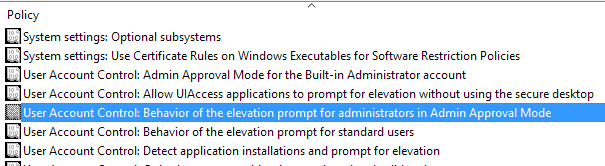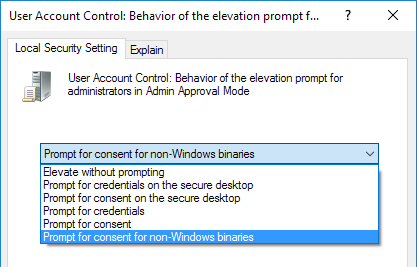Windows 7, 8 i 10 kont użytkowników z uprawnieniami administratora działają inaczej niż konta administratora w poprzednich wersjach Windows. Zamiast kont administracyjnych i pełnego dostępu do wszystkiego na komputerze, konta te działają jak zwykłe konta użytkowników, dopóki nie pojawi się akcja wymagająca uprawnień administratora. W tym momencie konto wchodzi Tryb zatwierdzania przez administratora, więc użytkownik może zatwierdzić akcję.
Znacznie ulepszona obsługa zatwierdzania przez administratora systemu Windows Vista, Windows 7/8/10 uderza w równowaga między bezpieczeństwem a użytecznością. Na szczęście Microsoft umożliwia dalsze dostosowanie sposobu działania trybu zatwierdzania przez administratora na komputerze.
W zależności od tego, gdzie znajduje się komputer i kto z niego korzysta, można uaktualnić lub obniżyć jego bezpieczeństwo, zmieniając system Windows 7 / 8/10 używa trybu zatwierdzania przez administratora. Możesz także przeczytać mój post na jak wyłączyć tryb zatwierdzania przez administratora.
Uwaga:Aby uzyskać dostęp do Lokalnych zasad zabezpieczeń na komputerze z systemem Windows, musisz mieć wersję Pro lub wyższą. To nie będzie działać w przypadku wersji Windows Home, Home Premium lub Starter.
Zmiana sposobu działania trybu zatwierdzania przez administratora
Aby zmienić sposób działania trybu zatwierdzania przez administratora na komputerze z systemem Windows 7/8/10, zacznij od zalogowania się w systemie operacyjnym przy użyciu konta z uprawnieniami administratora. Kliknij Start - Wszystkie programy - (Windows) Narzędzia administracyjne - Lokalna polityka bezpieczeństwa.
Powinieneś być teraz patrząc na okno opcji Lokalna polityka bezpieczeństwa.
W lewym okienku kliknij folder zatytułowany Zasady lokalne, a następnie w folderze oznaczonym Opcje zabezpieczeń. Zlokalizuj opcję w prawym panelu o nazwie Kontrola konta użytkownika: Zachowanie pytania o podniesienie uprawnień dla administratorów w trybie zatwierdzania przez administratora. Kliknij prawym przyciskiem myszy tę opcję i wybierz Właściwościz menu.
Zauważysz, że masz sześć opcji w rozwijane menu w oknie właściwości.
Poniżej znajduje się opis każdej opcji dla podniesienia trybu zatwierdzania przez administratora.
Sześć opcji trybu zatwierdzania przez administratora
Każda z sześciu opcji trybu zatwierdzania przez administratora wymusza działanie systemu Windows w różny sposób, jeśli chodzi o zatwierdzanie aplikacji i funkcji wymagających zatwierdzenia do działania w systemie operacyjnym. Zauważ, że bezpieczny pulpit jest wtedy, gdy cały ekran przyciemnia, aż zaakceptujesz lub odrzucisz żądanie w monicie UAC. Sprawdź mój drugi post na zrozumieć, jak działa UAC.
Podnieś bez podpowiadania
Jest to najwygodniejsza opcja, ale także najmniej bezpieczna opcja. Ilekroć aplikacja lub funkcja próbuje uruchomić, która normalnie wymagałaby zatwierdzenia od administratora, aplikacja lub funkcja uruchomi się automatycznie tak, jakby miała już uprawnienia do uruchomienia. O ile Twój komputer nie jest w super bezpiecznej lokalizacji odizolowanej od sieci, nie jest to mądry wybór.
Pytaj o referencje na bezpiecznym pulpicie
Ta opcja jest bezpieczniejsza niż ustawienie domyślne. Za każdym razem, gdy pojawi się akcja wymagająca zatwierdzenia od administratora, system Windows będzie wyświetlał monit o podanie nazwy użytkownika i hasła na bezpiecznym komputerze.
Pytaj o zgodę na bezpiecznym komputerze
Zamiast z prośbą o podanie nazwy użytkownika i hasła, jak w powyższej opcji, system Windows po prostu poprosi użytkownika o zatwierdzenie akcji na bezpiecznym komputerze.
Pytaj o referencje
Ta opcja działa podobnie do opcji powyżej Pytaj o referencje na bezpiecznym pulpicie,, z wyjątkiem tego, że użytkownik wpisuje nazwę użytkownika i hasło bez dodatkowego bezpieczeństwa bezpiecznego pulpitu.
Pytaj o zgodę
Podobnie jak w powyższej opcji Pytaj o zgodę na Secure Desktop, ta opcja prosi użytkownika o zatwierdzenie akcji, ale robi to bez dodatkowego bezpieczeństwa bezpiecznego pulpitu.
Pytaj o zgodę dla plików binarnych innych niż Windows
Jest to domyślna opcja trybu zatwierdzania przez administratora. Dzięki tej opcji użytkownicy muszą wyrazić zgodę na działanie tylko wtedy, gdy wymaga zatwierdzenia i nie jest to zweryfikowana akcja lub plik wykonywalny systemu Windows.
Pliki binarne to po prostu skompilowany kod wykonywalny równoznaczny z aplikacjami lub programami. Po drugie tylko dla opcji Podnieś bez monitowania, jest to jedna z najbardziej liberalnych opcji trybu zatwierdzania przez administratora.
System Windows zachowuje równowagę między bezpieczeństwem a niezakłóconym korzystaniem z komputera, ale nadal pozwala ci jeszcze bardziej dostosować sposób, w jaki zgadzasz się na działania wymagające zatwierdzenia przez administratora. Zmieniając opcje trybu zatwierdzania administratora, można utworzyć niestandardowe środowisko systemu operacyjnego umożliwiające zwiększenie lub zmniejszenie poziomu zabezpieczeń w zależności od osobistych potrzeb związanych z bezpieczeństwem administracyjnym.